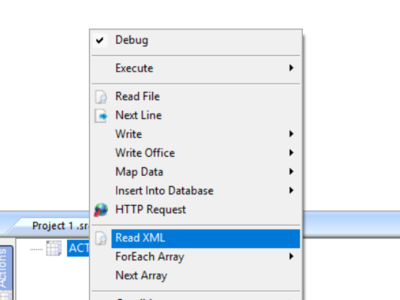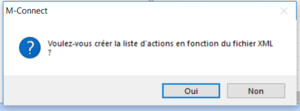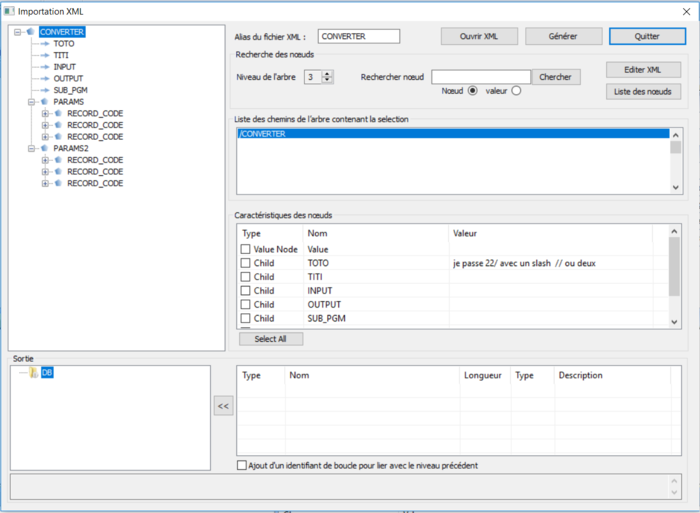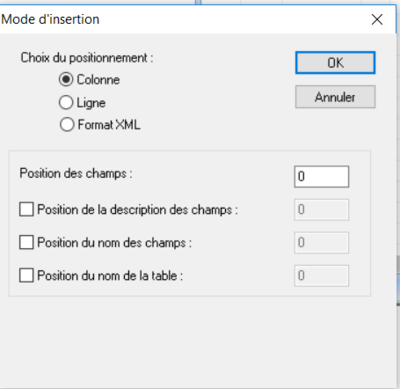OPALE - 10.0 - Utilisation
Importer un fichier XML
Pour importer le contenu d'un fichier XML, il faut d'abord ouvrir un nouveau document dans CONNECT sur le PC, puis cliquer droit sur ACTIONS dans la vue des Actions pour ajouter l'action Read XML.
Cliquer sur Oui sur le message suivant pour sélectionner les informations à importer et laisser CONNECT créer les tables et les champs automatiquement.
Cliquer sur Non, il faudra sélectionner le fichier et les informations manuellement et créer les tables pour les noeuds. 99% du temps il convient de cliquer sur Oui.
Ensuite, rechercher le fichier et l'ouvrir, CONNECT va ainsi créer les tables et les fonctions pour initialiser les champs avec les valeurs du fichier XML automatiquement.
CONNECT lit le fichier XML en entier et crée une table par nœud. Une fois la lecture terminée, la fenêtre Import XML apparaît et affiche la liste des nœuds trouvés dans le fichier.
Procéder comme suit pour sélectionner les nœuds contenant les informations qui seront utilisées pour construire le report et les tables :
- Sélectionner le noeud sur la gauche
- Sélectionner les valeurs du nœud dans Caractéristiques des nœuds (cliquer sur Select all pour tout sélectionner)
- Cliquer sur le bouton << pour ajouter la table
- Répéter les étapes 1 à 3 pour sélectionner les autres nœuds
- Cliquer sur Generate en haut de la fenêtre pour créer les tables
Cocher la case Ajout d'un identifiant de boucle pour lier avec le niveau précédent( pour boucler sur la même table sans passer à la suivante ). Par exemple dans la table Détail, il peut y avoir plus d'une ligne de détail pour un produit donné.
Après avoir sélectionné les noeuds, les tables apparaissent dans Sortie.
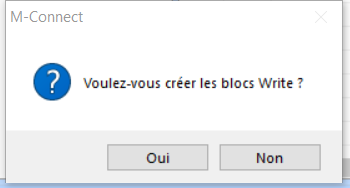
La fenêtre Mode d'insertion apparaît. Cette fenêtre permet de définir la position des champs dans les blocs.
Remarque:
Il est recommandé de conserver la même architecture que celle du fichier XML.
Astuce :
Pour placer une table au même niveau qu'une autre, il faut d'abord sélectionner le noeud sur le niveau souhaité puis sélectionner l'autre noeud. Ensuite, sélectionner les champs à inclure dans la table (Select All pour tous les sélectionner), cocher la case " Ajout d'un identifiant de boucle pour lier avec le niveau précédent", puis cliquer sur click << pour créer la table.